windows10系统下如何安装SQL2000&2005数据库
随着Win10正式版的到来,很多用户都对自己的电脑系统进行了升级。不过,部分用户在更新系统后,发现数据库不能正常使用或者无法安装。这该怎么办呢?为了帮助大家更好地使用新系统,下面小编就分享win10系统环境安装SQL2000&2005数据库的具体方法。
安装SQL2000方法:
1、首先在sql2000安装包中找到x86\system\中的SQLUNIRL.DLL替换;
C:\window\system32(32位版本替换到此位置)
C:\window\syswow64(64位版本替换到此位置)
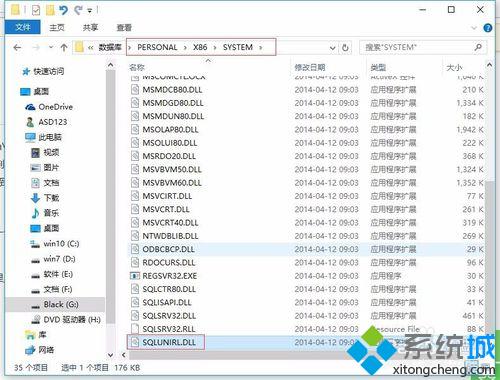
2、找到安装文件 x86\SETUP 下 SETUPSQL.EXE右键点击以管理员身份运行;
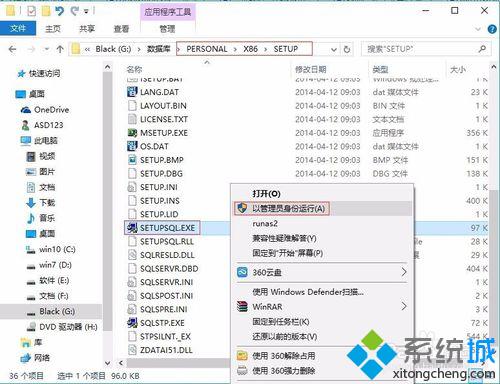
3、安装成功后开启“服务管理器”,以管理员身份运行;
4、完成。
安装SQL2005方法:
1、首先通过系统控制面板下安装IIS;
2、在SQL Server x86\Servers找到setup.exe,设置win7兼容性模式,右键点击以管理员身份运行;
3、安装过程中,当提示服务启动失败时,不要关闭此安装页面,找到~:\Program Files\Microsoft SQL Server\MSSQL.1\MSSQL\Binn(一般路径在C盘),将sqlos.dll与sqlservr.exe(请前往下方链接下载)覆盖到Binn文件夹里面;
4、覆盖文件后,回到安装界面,点击重试继续安装;
5、安装完成后,打开SQL Server Configuration Manager,在网络配置中启用Named Pipes和TCP/IP,重启SQL Server服务;
6、完成!
windows10系统安装SQL2000&2005数据库的方法就介绍到这里了。现在很多应用软件的正常使用都依赖于SQL2000或者2005数据库,没有数据库会是一件非常麻烦的事情。有需要的朋友,赶紧试着操作看看!
相关教程:卸载2005数据库步骤我告诉你msdn版权声明:以上内容作者已申请原创保护,未经允许不得转载,侵权必究!授权事宜、对本内容有异议或投诉,敬请联系网站管理员,我们将尽快回复您,谢谢合作!










